Anleitung zum Konvertieren von RM in MP3
Haben Sie Probleme beim Abspielen von RM-Dateien auf Ihren Lieblingsgeräten? Möchten Sie lieber ein zuverlässiges Tool verwenden, um Ihnen zu helfen, RM-Dateien zu öffnen? Arbeiten mit RM (RealMedia) kann manchmal schwierig sein, da es Kompatibilitätsprobleme gibt. Dieses Problem lässt sich jedoch gut lösen, indem Sie die Dateien in das MP3-Format umwandeln. Sie werden schließlich detaillierte Informationen zu den besten Online- und Offline-UMwandlern von RM in MP3 finden, um Dateien einfach umzuwandeln. Warum sollten Sie eine inkompatible Medienbibliothek haben, wenn es Möglichkeiten gibt, die Vielseitigkeit Ihrer Bibliothek zu erweitern? Hier sind die besten Lösungen für die Umwandlung!
Teil 1. Warum muss man RM-Dateien in MP3 umwandeln?
1. Was ist eine RM-Datei?
RealMedia oder RM ist ein Multimedia-Format, das von RealNetworks, Inc. entwickelt wurde. Ursprünglich war es hauptsächlich für das Streaming von Audio- und Video über das Internet gedacht, insbesondere in den Anfängen des Online-Medien. RM-Dateien waren bei niedrigen Bandbreiten beliebt, was damals richtig war, als die Internetzugangsspeed erheblich langsamer war als heute. RM-Dateien haben jedoch einige wichtige Eigenschaften, darunter:
Kompakte Größe: RM-Dateien sind so konzipiert, dass sie schnell über niedrige Bandbreiten gestreamt und heruntergeladen werden können.
Unterstützung von Multimedia: Es eignet sich für Sprache und Bewegungspfade und wird normalerweise auf Websites verwendet, um Medien einzubetten.
Zugehörige Software: Dazu gehört normalerweise ein Programm von RealNetworks namens RealPlayer, mit dem der Medieninhalt abgespielt wird.
2. Vorteile der Umwandlung von RM in MP3
RM-Dateien waren bei ihrer Entstehung innovativ, aber sie hatten auch viele Nachteile. Die meisten unterstützen keine Kompatibilität mit modernen Medienspielern und -geräten. Darüber hinaus führen ihre strukturellen Besonderheiten zu einer begrenzten Anzahl von Programmen zum Abspielen und Bearbeiten. Warum sollte man RM-Dateien in MP3 umwandeln? Hier sind einige überzeugende Gründe:
- Universelle Kompatibilität: MP3-Dateien können mit jedem Gerät abgespielt werden, darunter Smartphones, Tablets, Laptops, separate Musikplayer und Heimkinoanlagen.
- Leichte Freigabe: MP3-Dateien sind leicht zu identifizieren und können per E-Mail oder Messenger gesendet werden.
- Kleinere Dateigröße: MP3 optimiert die Audiodaten, indem es minimalen Informationsverlust bei möglichst kleiner Dateigröße erzielt.
- Bessere Zugänglichkeit: Mit einem RM-zu-MP3-UMwandler können Sie Musikdateien auf jeder Plattform genießen, völlig frei von den Einschränkungen von RealPlayer.
Teil 2. Der beste RM-zu-MP3-UMwandler für Windows und Mac
HitPaw Univd (HitPaw Video Converter) ist eines der besten Tools zur Umwandlung und Herunterladung von Mediendateien für Ihre Geräte. Aufgrund seiner Einfachheit und hohen Leistung ist es das beste Tool zur Umwandlung von RM in MP3 sowohl für Windows als auch für Mac. Dieses vielseitige Softwareprogramm ist auch ideal zum Verwalten Ihrer Audiobibliothek.
HitPaw Univd - All-in-one Video-Lösungen für Windows & Mac
Sicher und verifiziert. 254.145 Personen haben es heruntergeladen.
- Smooth RM-zu-MP3-Umwandlung: Konvertieren Sie alle Songs schnell und in hoher Qualität von RM in MP3, damit Sie bequem hören können.
- Batch-Umwandlung von RM in MP3: Es integriert Batch-Umwandlungsfunktionen, sodass das Umwandeln mehrerer RM-Dateien in MP3 einfach und schnell ist.
- High-Speed-MP3-Umwandlung: Die GPU-Beschleunigung ermöglicht die Umwandlung von RM in MP3 mit beispielloser Geschwindigkeit und ohne Qualitätsverlust.
- Unterstützung von über 1000 Formaten: Konvertieren Sie zwischen Audio-, Video- und Bildformaten, um jederzeit bequem Ihre Medien zu steuern.
- Anpassung der Audioausgabe: Anpassen Sie die Bitratequalität und andere bewährte Einstellungen wie Samplingrate und Dateigröße.
- Benutzerfreundliches Interface: Es bietet ein unkompliziertes und benutzerfreundliches Interface, um die Nutzbarkeit für neue und erfahrene Kunden zu verbessern.
Sicher und verifiziert. 254.145 Personen haben es heruntergeladen.
Wie man RM-Dateien in Batch in MP3 umwandelt mit HitPaw
Schritt 1.Laden Sie HitPaw Univd von hier herunter und installieren Sie es.
Schritt 2.Starten Sie die Software und klicken Sie auf "Dateien hinzufügen", um die RM-Dateien zu importieren, die Sie in MP3 umwandeln möchten.
Schritt 3.Wählen Sie MP3 aus den verfügbaren Formaten unter dem Tab "Audio" für die Umwandlung. Sie können auf das Bearbeitungssymbol klicken, um die Formatparameter wie Encoder, Samplingrate, Bitrate usw. zu bearbeiten.
Schritt 4.Wenn Sie mit Ihrer Auswahl zufrieden sind, klicken Sie auf die Schaltfläche "Konvertieren" oder "Alles konvertieren", um die Umwandlung von RM in MP3 zu starten.
Schritt 5.Die konvertierten MP3-Dateien können Sie im Tab "Konvertiert" zugreifen. Klicken Sie auf "Ordner öffnen", um das Ausgabeverzeichnis direkt zu prüfen. Sie können auch mit der rechten Maustaste auf das Vorschaufenster klicken, um die konvertierten RM-Dateien zu öffnen und abzuspielen.
Teil 3. Umwandeln von RM-Dateien in MP3 online kostenlos
ConvertFiles ist ein vorteilhafter RM-zu-MP3-UMwandler, den Sie online kostenlos verwenden können, ohne Software zu downloaden oder zu installieren. Er eignet sich für Personen, die eine schnelle, einfache und störungsfreie Umwandlung bevorzugen. ConvertFiles macht es einfach, RM-Dateien in MP3 umzuwandeln, indem Sie einfache Schritte ausführen, unabhängig davon, ob Sie einen PC, einen Laptop, ein Tablet oder ein Smartphone verwenden.
Haupteigenschaften von ConvertFiles:
- Es fallen keine Gebühren für die Verwendung an, sodass es völlig kostenlos ist.
- Es ist keine Softwareinstallation erforderlich.
- Ein klares und unkompliziertes Interface
- Unterstützt alle Arten von Eingabe- und Ausgabetypen, einschließlich RM zu MP3
Wie man ConvertFiles verwendet, um RM online in MP3 umzuwandeln
1.Gehen Sie mit Ihrem Browser zur Website ConvertFiles RM to MP3.

2.Wenn Sie auf die Schaltfläche "Durchsuchen" klicken, können Sie die RM-Datei auf Ihrem Gerät suchen, die Sie in MP3 umwandeln möchten.

3.Es wird eine Dropdown - Liste erscheinen. Wählen Sie MP3 als Ausgabeformat aus. Klicken Sie dann auf die Schaltfläche "Konvertieren" und warten Sie auf die Umwandlung von RM in MP3.

Teil 4. Kostenloser RM - zu - MP3 - Konverter für Computer
VLC Media Player ist eine universelle, effiziente und leistungsstarke Softwarelösung, die für Benutzer entwickelt wurde, um die meisten bekannten Medienfile - Typen und - formate einfach abzuspielen. Da VLC ein kostenloser und quelloffener Medienplayer ist, kann man sicher sagen, dass dieses Tool Benutzern eine kostenlose, sichere und effektive Möglichkeit bietet, RM - Dateien einfach und schnell in das vertraute MP3 - Format umzuwandeln.
Schlüsselmerkmale von VLC Media Player:
- Es ist kostenloses und quelloffenes Software.
- Es kann praktisch jedes Dateiformat abspielen und konvertieren.
- Es funktioniert mit den meisten Betriebssystemen, darunter Windows, Mac OS X und Linux - Distributionen.
- Es bietet zahlreiche Anpassungsmöglichkeiten für Ton und Video.
So wandeln Sie RM in MP3 mit VLC um
1.Öffnen Sie die Anwendung, navigieren Sie zu "Media" und klicken Sie auf das Symbol "Convert/Save", um den Konvertierungstool zu öffnen.

2.Klicken Sie im Fenster "Open Media" auf die Schaltfläche "Add", um die RM - Datei in den Ordnern Ihres Computers auszuwählen.

3.Drucken Sie die Schaltfläche "Convert / Save" und wählen Sie im geöffneten Fenster das 'MP3'-Format aus. Drücken Sie die Schaltfläche "Start", um den Konvertierungsprozess zu starten.

4.Wenn die Konvertierung abgeschlossen ist, navigieren Sie zum gewünschten Ausgabeverzeichnis, um die MP3 - Datei zu finden.
Desktop - RM - Konverter im Vergleich zum Online - RM - zu - MP3 - Konverter
| Desktop RM zu MP3 Konverter | Online RM zu MP3 Konverter | |
|---|---|---|
| Vorteile |
|
|
| Nachteile |
|
|
Zusammenfassung
Das Umwandeln von RM in MP3 ist relativ einfach, wenn Sie ConvertFiles und VLC Media Player verwenden. Dennoch sollten Sie HitPaw ausprobieren, um eine funktionsreiche Erfahrung zu machen. Beim Konvertieren von Audio können Sie schnell Ergebnisse erzielen, dabei eine hohe Geschwindigkeit bei gleichzeitiger Aufrechterhaltung der Qualität aufrecht erhalten und Ihre Medienkonvertierung auf eine neue Stufe bringen. Verschwenden Sie keine Zeit mehr. Beginnen Sie jetzt, HitPaw Univd zu verwenden! Ein effizienter und leistungsstarker RM - zu - MP3 - Konverter, der Ihnen bei allen notwendigen Konvertierungen ohne Stress hilft. Verpassen Sie es nicht und revolutionieren Sie Ihre Mediensammlung mit nur wenigen Klicks!






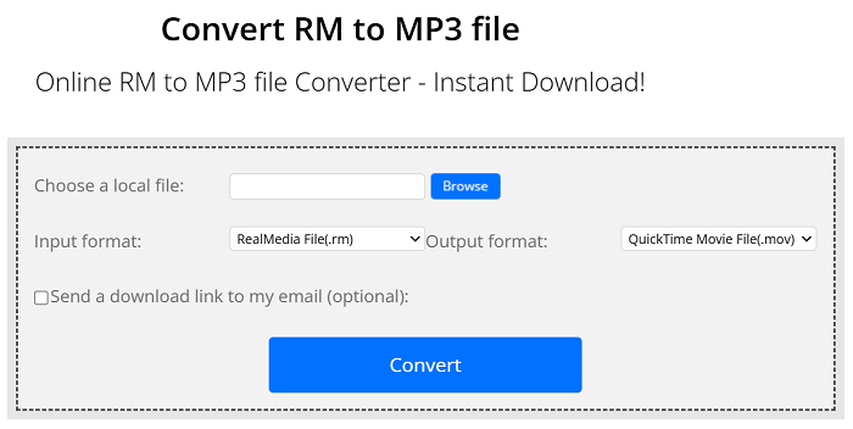
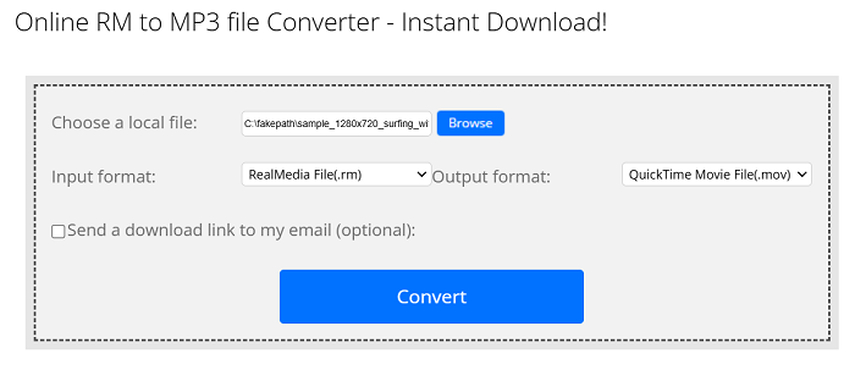
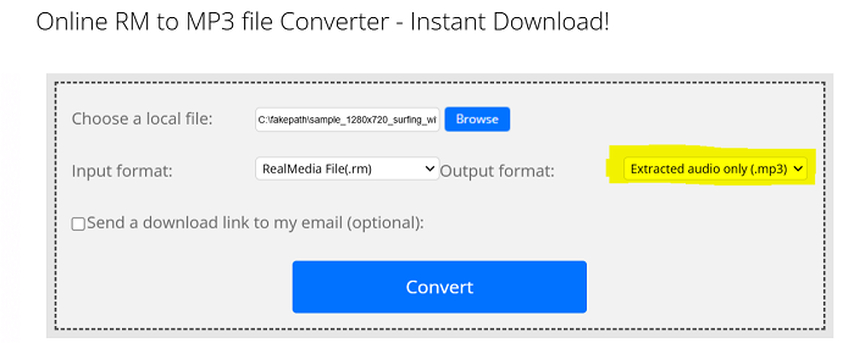

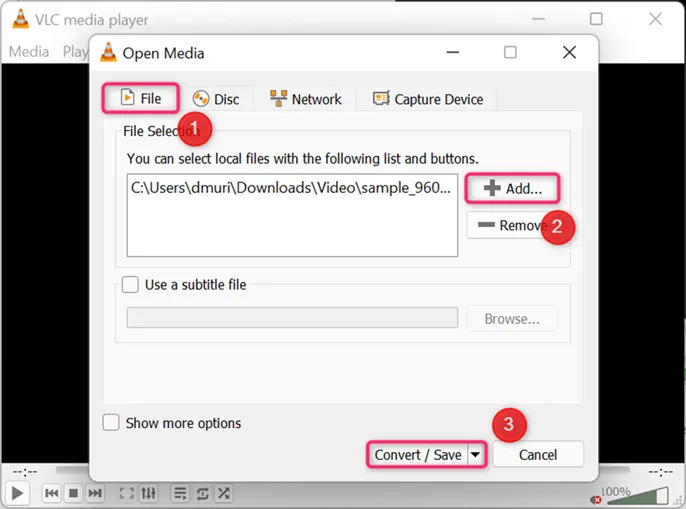
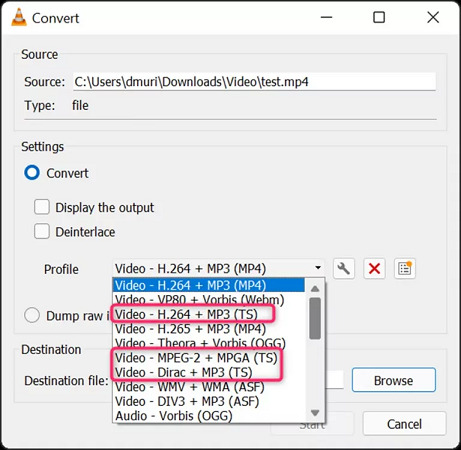

 HitPaw VoicePea
HitPaw VoicePea  HitPaw VikPea
HitPaw VikPea HitPaw FotorPea
HitPaw FotorPea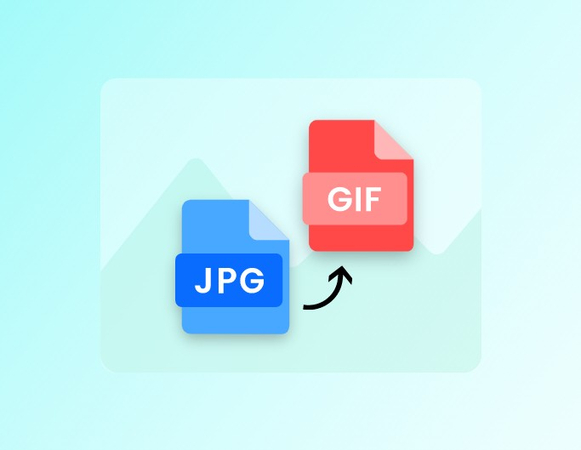



Teilen zu:
Wählen Sie die Produktbewertung:
Joshua Hill
Chefredakteur
Ich bin seit über fünf Jahren als Freiberufler tätig. Es ist immer beeindruckend Wenn ich Neues entdecke Dinge und die neuesten Erkenntnisse, das beeindruckt mich immer wieder. Ich denke, das Leben ist grenzenlos.
Alle Artikel anzeigenEinen Kommentar hinterlassen
Eine Bewertung für HitPaw Artikel abgeben